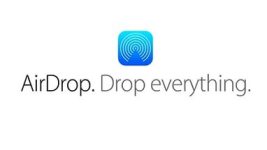
Τι είναι το Airdrop, για αυτό που χρειάζεται; Πώς να ενεργοποιήσετε και να χρησιμοποιήσετε το Airdrop στο Mac και το iOS στο iPhone;
Σε αυτό το άρθρο θα μιλήσουμε για το πώς να χρησιμοποιήσουμε τη λειτουργία AIRDROP.
Η επιλογή Air Drop λειτουργεί σε Mac για μεγάλο χρονικό διάστημα. Σας επιτρέπει να μεταφέρετε αρχεία από υπολογιστή στο τηλέφωνο κατά τη σύνδεση τους σε ένα Wi-Fi. Όταν βγήκε νέα iOS 7, τότε αυτό το χαρακτηριστικό προστέθηκε στα iPhones και AIPAD, αλλά ήταν δυνατή η μετάδοση δεδομένων μόνο μεταξύ τους.
Με άλλα λόγια, ένα και το ίδιο χαρακτηριστικό λειτουργούσε ξεχωριστά σε κάθε συσκευή. Αλλά ήδη με την απελευθέρωση του iOS 8 και iOS x Yosemite Airdrop καθιστούσε καθολική και τώρα σας επιτρέπει να μεταφέρετε αρχεία μεταξύ οποιωνδήποτε gadgets της Apple.
- Για τη μεταφορά δεδομένων, πρέπει πρώτα να ενεργοποιήσετε το WiFi και το Bluetooth. Επόμενο κάντε κλικ σε οποιοδήποτε αρχείο και μοιραστείτε τα.
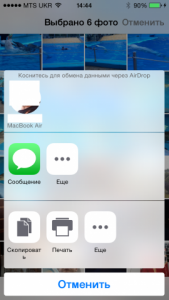
Χρησιμοποιώντας πτώση αέρα στο iPhone
- Πρέπει να έχετε την επιλογή "διαθέσιμη για όλους" στην πτώση του αέρα. Ενεργοποιείται στο Κέντρο Ελέγχου, ξεκινώντας με σύσφιξη. Όταν αποκτήσετε το έγγραφο, θα ξεκινήσει στη σωστή εφαρμογή. Για παράδειγμα, αν στείλατε ένα στιγμιότυπο, θα ξεκινήσει στη γκαλερί
- Για να εντοπίσετε δεδομένα από Mac, πρέπει να κάνετε κλικ στο αρχείο και να το μοιραστείτε με το AIRDROP
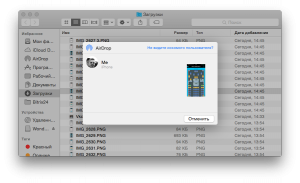
Μεταφορά αρχείων μέσω πτώσης αέρα
- Με την ευκαιρία, η ταχύτητα μεταφοράς πληροφοριών είναι αρκετά υψηλή. Οι φωτογραφίες κινούνται σε ένα στιγμιαίο, μεγάλα βίντεο δεν υπερβαίνει τα δύο λεπτά. Αυτό οφείλεται σε άμεση σύνδεση με Wi-Fi.
- Μερικές φορές οι συσκευές δεν βρίσκουν ο ένας τον άλλον. Για να λύσετε αυτό το πρόβλημα, επανασυνδεθείτε Bluetooth
Και τελικά, είναι απαραίτητο να πούμε περισσότερα για μια υπερκατασκευή που θα σας βοηθήσει να προστατευθείτε από την περιττή λήψη δεδομένων. Έτσι, οπότε κάποιος έχει πείσει να σας στείλει αρχεία, ενεργοποιήστε την επιλογή "Μόνο επαφές". Βρίσκεται στο κέντρο του κέντρου διαχείρισης και στην καρτέλα Ardrop στο Mac. Έτσι θα είστε σε θέση να σας στείλουμε δεδομένα μόνο στις επαφές σας.
